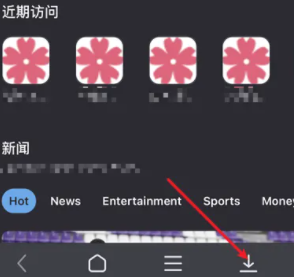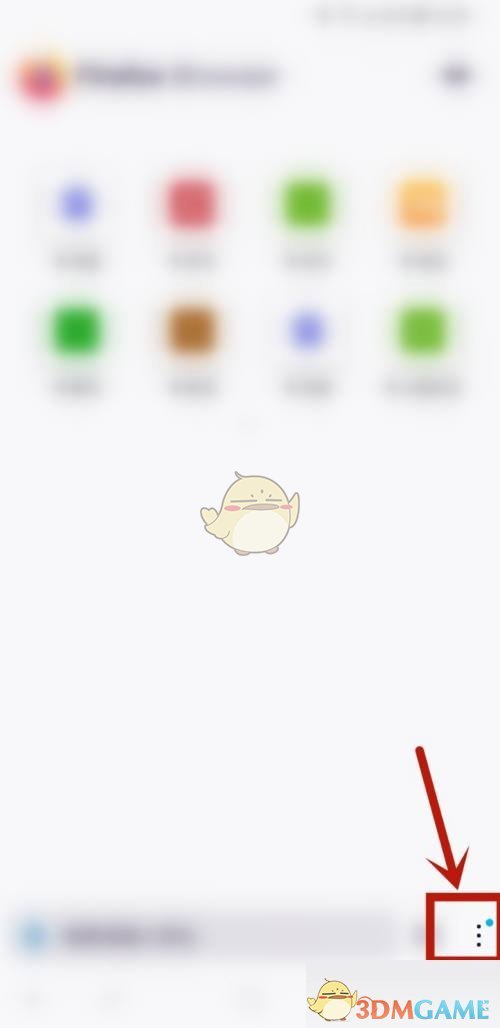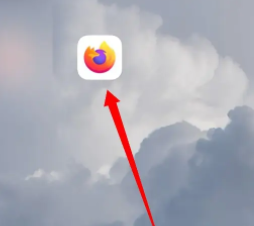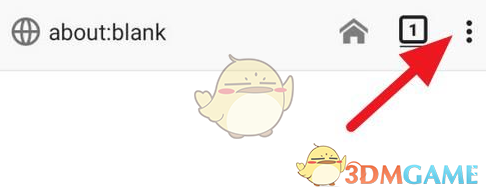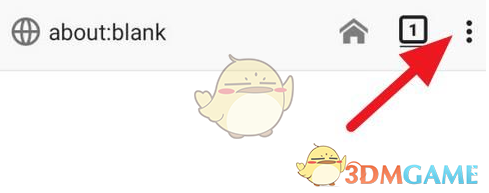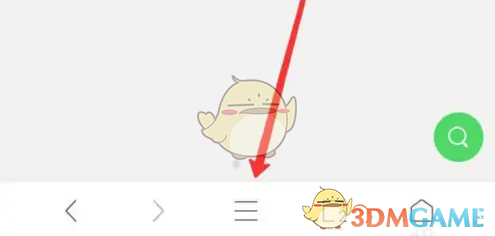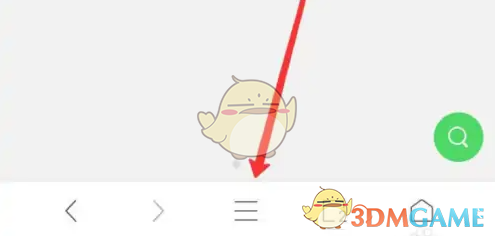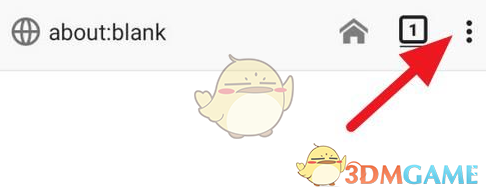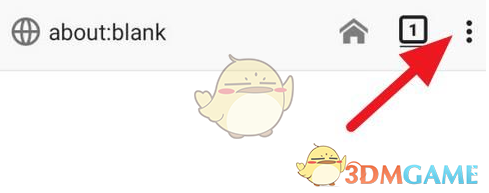《手机火狐浏览器》翻译页面教程
2023-05-24 801在使用火狐浏览器时,难免会打开到英文网页,但有些用户的英文不是特别好,就需要用到网页翻译功能来对该网页进行翻译。很多用户不知道如何开启翻译功能,只需要添加翻译插件就可以了。下面来为大家介绍具体的方法。
手机火狐浏览器怎么翻译页面?
1、点击右上角的“三点”图标。
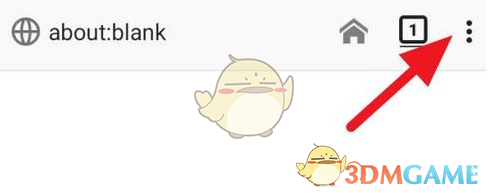
2、在菜单栏中打开“附加组件”。
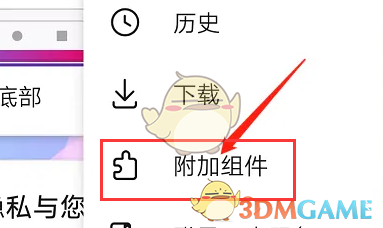
3、点击“浏览全部Firefox附加组件”。
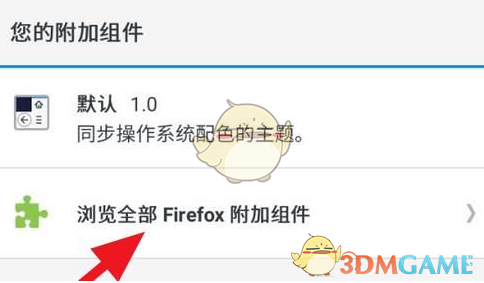
4、在搜索栏中输入翻译,进行搜索。
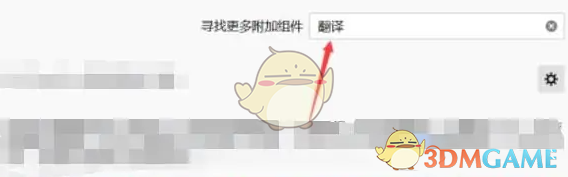
5、在搜索结果中添加任意一个热门翻译组件。
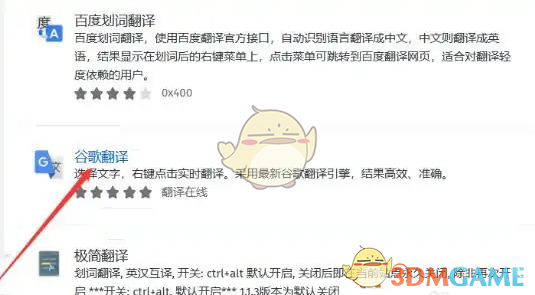
6、在浏览器首页左上角点击翻译图标就可使用翻译功能。
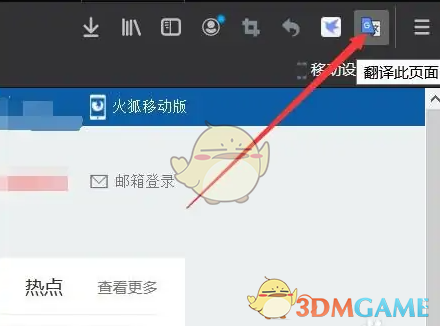
以上就是手机火狐浏览器翻译页面教程的全部内容,更多手机火狐浏览器相关攻略,敬请果粉控。
相关资讯
查看更多最新资讯
查看更多-

- 《原神》绮良良圣遗物词条搭配攻略
- 2025-02-22 222
-

- 《原神》琳妮特武器选择推荐
- 2025-02-22 165
-

- 《八荒旅途》新手前期避坑指南
- 2025-02-22 223
-

- 《超凡守卫战守卫剑阁》雷神技能介绍
- 2025-02-22 149
-

- 《原神》琳妮特全面培养攻略
- 2025-02-22 239
热门应用
查看更多-

- 不要跌落 V3.2.8
- 动作闯关 | 61.59 MB
-

- 剑与远征1.38 V1.96.01
- 角色扮演 | 105 MB
-

- 洗车工模拟器 V3.2.8
- 经营养成 | 81.17 MB
-

- 异形之鼓动 V1.0 安卓版
- 模拟经营 | 210.7 MB
-

- 谐音梗太难了 ios版
- 休闲益智 | 98.2 MB
-

- 小老弟抹茶影院 苹果版 v 飞翔本地下载
- 休闲益智 | 33.3 MB
湘ICP备19005331号-4copyright?2018-2025
guofenkong.com 版权所有
果粉控是专业苹果设备信息查询平台
提供最新的IOS系统固件下载
相关APP应用及游戏下载,绿色无毒,下载速度快。
联系邮箱:guofenkong@163.com